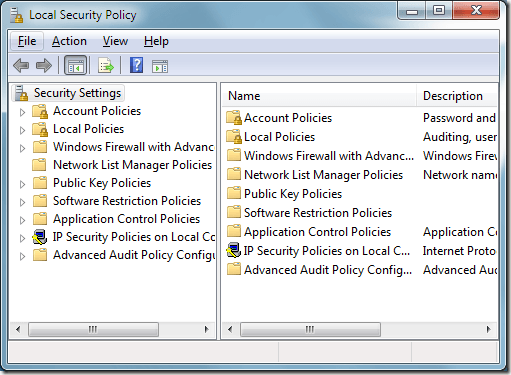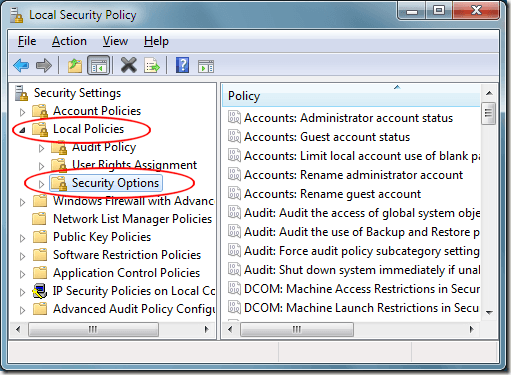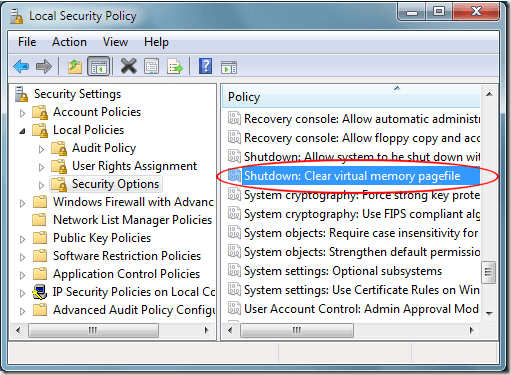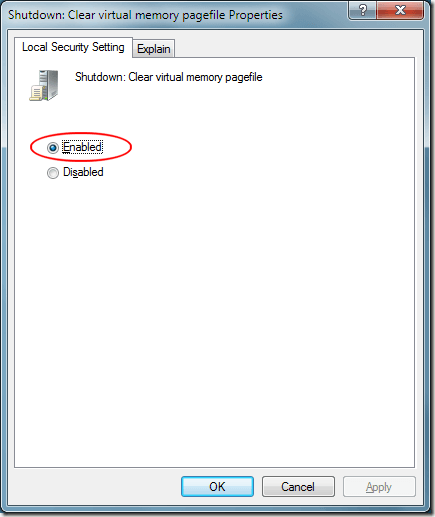Unter den Fortschritten, die den Benutzern geboten werden, ist die Handhabung des virtuellen Speichers durch Windows 7 die bisher effizienteste. Wenn jedoch der Arbeitsspeicher in einem Computer zunimmt, muss auch die Größe der Auslagerungsdatei angepasst werden, um die größere Kapazität des Computerspeichers unterzubringen.
Es gibt mehrere Vorteile beim Starten jeder Windows 7-Sitzung mit einer gelöschten Auslagerungsdatei. Erfahren Sie mehr über den virtuellen Speicher und wie Sie Windows 7 zwingen, die Auslagerungsdatei Ihres virtuellen Speichers zu löschen, wenn das Betriebssystem herunterfährt.
Was ist ein virtueller Speicher?
Die Menge an Speicher, in die Sie investieren können Dein Computer ist endlich. Um Informationen effizienter zu nutzen, die Ihr Computer im Auge behalten muss, verwendet Windows 7 einen kleinen Teil Ihrer Festplatte, um mehr Speicher zu simulieren und die Speicherzuweisung für Anwendungen zugänglicher zu machen.
Die Menge der Festplatte Der Speicherplatz für virtuellen Speicher liegt zwischen null und etwa dem 1- bis 2-fachen des in Ihrem Computer installierten Speichers. Es gibt viele Diskussionen darüber, wie viel Speicher Windows für virtuellen Speicher zur Verfügung stellen sollte, aber der 1,5-fache des physischen Speichers in einem PC ist die allgemeine Heuristik.
Warum virtuellen Speicher löschen?
Wenn Sie Windows 7 herunterfahren, gehen die Daten im Arbeitsspeicher Ihres Computers verloren, da der PC-Arbeitsspeicher flüchtig ist. Dies bedeutet, dass nach dem Ausschalten des Computers alle Daten im Speicher verloren gehen. Da virtueller Speicher auf der Festplatte gespeichert ist, bleiben die beim Herunterfahren im virtuellen Speicher verbleibenden noch vorhanden, wenn Sie Ihren Computer bei der nächsten Sitzung starten.
Virtueller Speicher ist nur unter Windows 7 ziemlich sicher Das Betriebssystem hat die Berechtigung zum Lesen und Schreiben in die Auslagerungsdatei des virtuellen Speichers. Es gibt jedoch einige Sicherheitsrisiken.
Wenn Sie Ihren Computer dual booten, ist es möglich, dass jemand Zugriff erhält und Daten aus der Auslagerungsdatei liest, wenn Sie das andere Betriebssystem verwenden, da Windows 7 nicht ausgeführt wird und kann die Datei nicht schützen. Eine geringere Gefahr ist die Möglichkeit, dass ein Virus oder eine andere Malware die Informationen im virtuellen Speicher beschädigt oder stehlen könnte.
Eine Möglichkeit, dies zu bekämpfen, besteht darin, Windows 7 beim Schließen des Betriebssystems die Auslagerungsdatei des virtuellen Speichers zu löschen Nieder. Der einzige Nachteil besteht darin, dass es bis zu drei Minuten zu Ihrer Abschaltzeit beitragen kann, da Windows 7 die Datei mit 2 bis 16 Gigabyte löscht. Die Wahl, die Auslagerungsdatei beim Herunterfahren zu löschen, ist eine Frage der Sicherheit gegenüber der Bequemlichkeit.
So löschen Sie die Auslagerungsdatei des virtuellen Speichers beim Herunterfahren
Erzwingen, dass Windows 7 die Auslagerungsdatei des virtuellen Speichers löscht Herunterfahren, beginnen Sie mit der Anmeldung beim Betriebssystem mit einem Konto mit Administratorrechten.
Hinweis: Diese Methode funktioniert nicht für Benutzer mit den Home- oder Starter-Editionen von Windows, weil Sie nicht auf die lokale Sicherheitsrichtlinie zugreifen können.
Klicken Sie anschließend auf Start>Alle Programme>Verwaltung>Lokale Sicherheitsrichtlinie. Dadurch wird das Optionsfenster Lokale Sicherheitsrichtliniegeöffnet.
Klicken Sie im linken Bereich auf den Ordner Lokaler Richtlinienund anschließend auf den Ordner Sicherheitsoptionen. Dadurch werden verschiedene lokale Computersicherheitsrichtlinien angezeigt, aus denen Sie Ihren PC auswählen können.
Suchen Sie im rechten Bereich nach einer Option mit dem Titel Herunterfahren: Löschen der virtuellen Speicherauslagerungsdatei. Klicken Sie mit der rechten Maustaste auf diese Option und wählen Sie Eigenschaften.
Auf der Lokale SicherheitseinstellungWählen Sie die Registerkarte Aktiviert. Klicken Sie auf die Schaltfläche OKund jetzt wird bei jedem Herunterfahren von Windows 7 die Auslagerungsdatei Ihres virtuellen Computers aus allen Daten gelöscht.
Die in der Auslagerungsdatei Ihres virtuellen Speichers hinterlassenen Daten stellen ein Sicherheitsrisiko dar, insbesondere wenn Sie Ihren PC mit einem anderen Betriebssystem als Windows 7 dual booten. Indem Sie Windows 7 zwingen, Ihre Auslagerungsdatei zu löschen, haben Sie einen sichereren Computer Es werden keine weiteren Informationen in Ihrer Auslagerungsdatei gespeichert, um Sie zu verlangsamen. In der Tat berichten viele Benutzer über eine allgemein bessere Windows 7-Erfahrung, wenn sie jede Sitzung mit nichts im virtuellen Speicher starten.